
Bạn có thể được sử dụng để chạm vào các phím mũi tên để nhanh chóng cuộn qua hình ảnh trong Ứng dụng ảnh của Windows , nhưng một phương pháp thậm chí nhanh hơn là sử dụng bánh xe chuột. Chúng tôi sẽ chỉ cho bạn cách tạo cuộn bánh xe chuột thay vì thu phóng.
Theo mặc định, khi một hình ảnh được mở trong ảnh và bạn sử dụng bánh xe chuột, ảnh của bạn sẽ phóng to hoặc thu nhỏ. Bằng cách điều chỉnh cài đặt ảnh của ảnh, bạn có thể thay đổi hành vi này để bánh xe chuột mở ảnh tiếp theo hoặc trước đó trong thư mục của bạn.
CÓ LIÊN QUAN: Cách sử dụng ứng dụng Ảnh tích hợp của Windows 10
Cách làm bánh xe chuột cuộn ảnh của bạn
Để thay đổi chức năng của bánh xe chuột trong ảnh, trước tiên, hãy mở ứng dụng Ảnh trên Windows 10 hoặc PC của bạn. Thực hiện việc này bằng cách mở menu "Bắt đầu", tìm kiếm "Ảnh" và nhấp vào ứng dụng trong kết quả tìm kiếm.
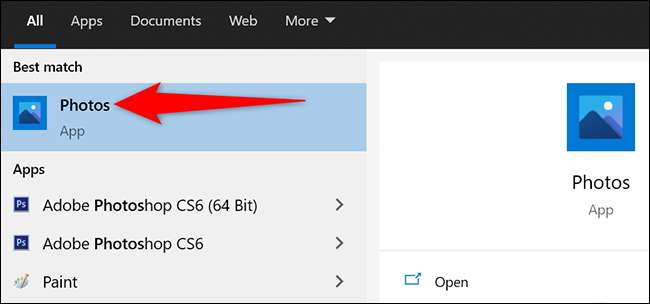
Khi hình ảnh mở ra, ở góc trên bên phải, nhấp vào ba dấu chấm.
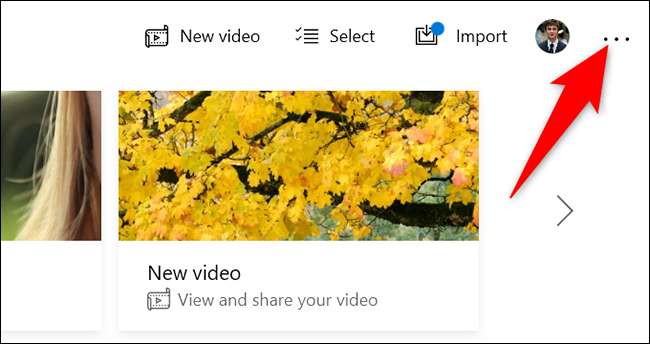
Từ menu ba chấm, chọn "Cài đặt" để mở menu Cài đặt của ứng dụng.
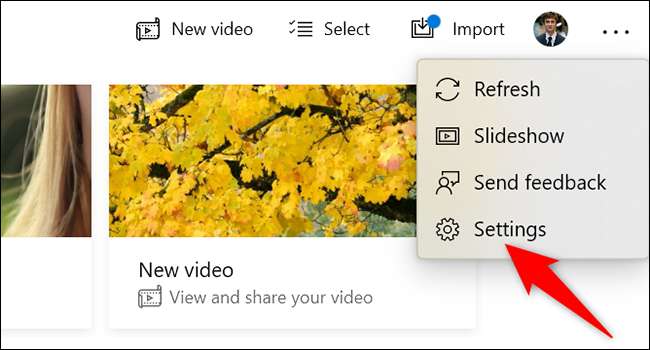
Trên màn hình "Cài đặt", cuộn xuống phần "Xem và chỉnh sửa". Ở dưới cùng của phần này, trong phần phụ thuộc "Bánh xe chuột", hãy bật tùy chọn "Xem mục tiếp theo hoặc trước đó".

Và đó là nó. Trong ảnh, bánh xe chuột của bạn bây giờ sẽ điều hướng giữa các hình ảnh trong thư mục của bạn.
Để kiểm tra nó, Mở một thư mục chứa một số hình ảnh . Mở bất kỳ ảnh nào khác ngoài thư mục đầu tiên hoặc cuối cùng trong thư mục đó với ảnh. Sau đó cuộn lên bằng bánh xe chuột để xem ảnh trước hoặc cuộn xuống bằng bánh xe chuột để đi đến ảnh tiếp theo.
Và đó là cách bạn cuộn qua ảnh của bạn nhanh chóng trong Windows 10!
Trên một lưu ý liên quan, hãy xem xét Tùy chỉnh tốc độ cuộn của chuột của bạn Nếu bạn thấy nó quá nhanh hoặc quá chậm.
CÓ LIÊN QUAN: Cách tùy chỉnh tốc độ cuộn chuột trong Windows






